怎么在Win10中使用屏幕录制工具
发布时间:2018-08-20 14:34 星期一
学会用屏幕录像工具进行电脑屏幕录像的方法之后,可以做很多事情。比方说:录制游戏视频、录制视频、录制操作过程或者录制视频教程。那么怎么在Win10中使用屏幕录制工具?具体怎么操作?下面的文章会告诉大家用屏幕录像工具录制电脑屏幕视频的方法。
Win10屏幕录像
PC端软件:迅捷屏幕录像工具
操作分解:选择录制范围—设置视频—设置鼠标指针—设置保存地点—录制视频—查看视频
具体步骤:
第一步:打开电脑上安装的迅捷屏幕录像工具,打开之后选择录制范围“全屏录制”还是“区域录制”,记得要根据自己的录制需求来进行选择。
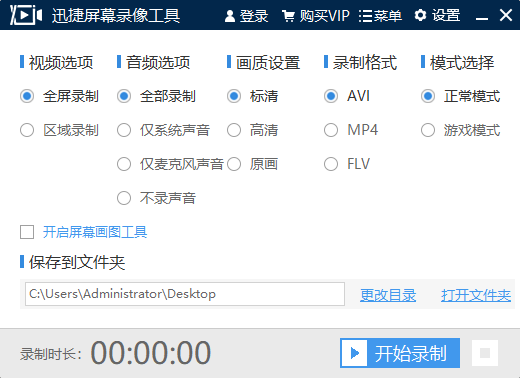
第二步:录制范围选好后,需要对“音频—画质—格式—模式”进行选择,自己想要录制什么样的视频就选择对应的选项。
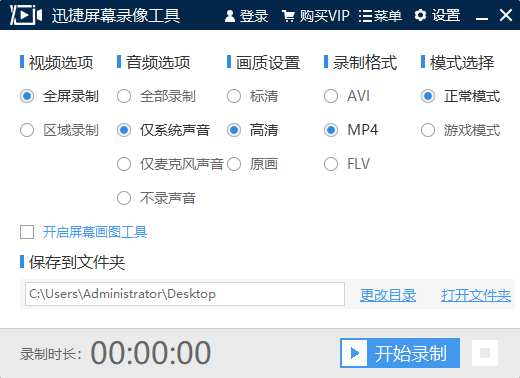
第三步:如果是准备录制电脑视频教程就到“设置”里面把录制鼠标指针打开,如果不是的就不用打开。
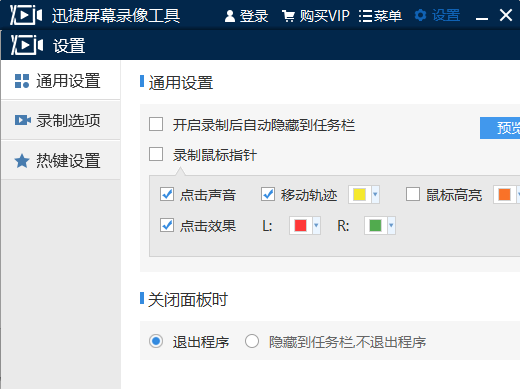
第四步:开始录制之前的最后一步就是自定义录制好后视频文件的保存地点,点击“更改目录”选择要保存的地点选好后点击“确定”就好。
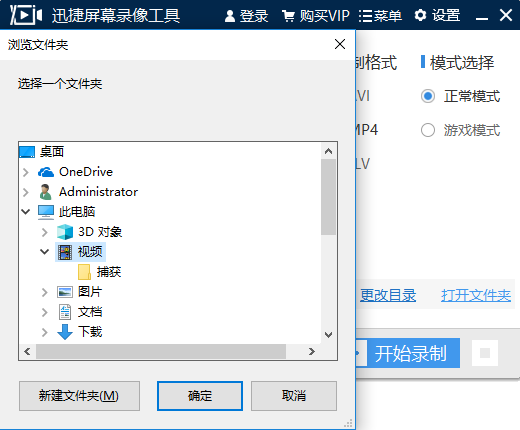
第五步:最后一步点击“开始录制”就可以开始录制电脑屏幕视频,把Word打开操作给图片更换底色的使用方法,操作完成后点击“暂停录制”后面的结束录制按钮。
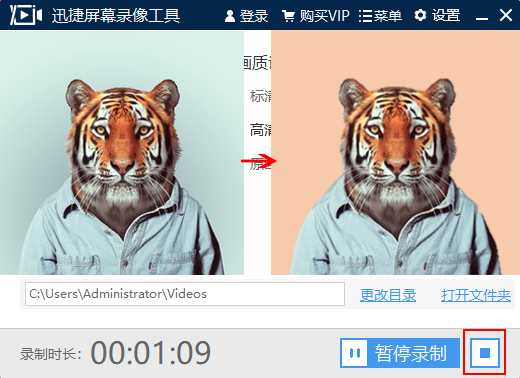
第六步:结束视频录制后,点击“打开文件夹”就可以在选择的保存地点看到成功录制的视频文件,我们可以双击录制的视频文件查看录制的效果。
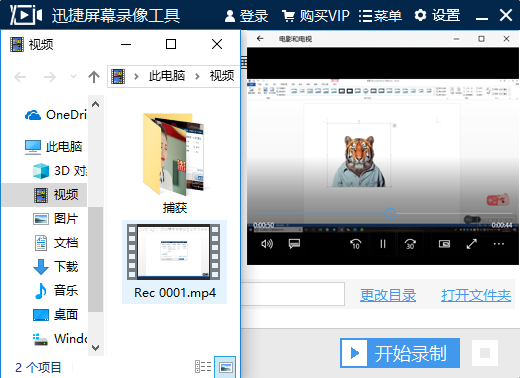
延伸阅读:录制电脑屏幕教程,迅捷屏幕录像工具怎么用
以上就是在Win10中使用屏幕录制工具录制电脑屏幕视频的方法,有需要用Win10(电脑)录制电脑屏幕视频的用户可以参考上面的方法来进行操作。

